1. Mergeți biblioteca iTunes
Datorită dimensiunii mari a numeroaselor biblioteci iTunes, nu este ușor să le consolidăm. Nu este la fel de ușor ca arderea unui CD și apoi încărcarea acestuia pe un computer nou. Există anumite metode, cu toate acestea, putem simplifica procesul de îmbinare a bibliotecilor.
iTunes Library.itl este întotdeauna fișierul primar. Fișierul Library.XML poate fi folosit pentru a importa biblioteci de pe alte computere. iTunes va scrie fișiere într-un format ușor de citit, astfel încât toate celelalte aplicații să poată obține o listă compilată a conținutului bibliotecii.
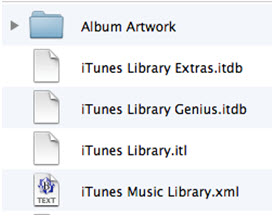
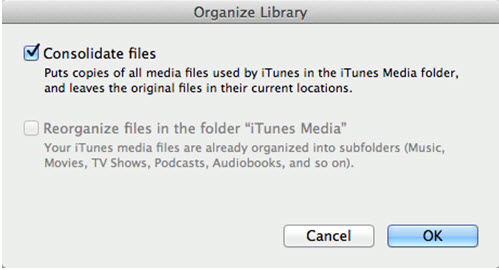
Va trebui să selectați fișierul și du-te la bibliotecă și importați lista de redare și selectați fișierul iTunes Library.xml care a fost copiat din a doua bibliotecă. Acest lucru nu se va adăuga doar întregul conținut al care sunt târâtă în iTunes, dar va fi, de asemenea, adăugate liste de redare din bibliotecă.
Trebuie să rețineți că nu veți putea păstra evaluări și nu puteți juca grafice. Este posibil să existe și o șansă să puteți avea muzică dublată în 1 bibliotecă în fișiere multimedia. Poate fi greu dacă biblioteca este imensă.
Acum veți avea o bibliotecă care vine din playlisturi, preluate din două biblioteci separate. Cu toate acestea, există o posibilitate să existe unele fișiere media duplicate. iTunes prezintă dublarea. Când vă aflați în biblioteca de muzică, puteți selecta opțiunea (ALT) și accesați "Afișați elementele duplicate exacte". Când acest proces sa încheiat, ați îmbinat cu succes cele două biblioteci. Lista de redare temporară creată mai devreme poate fi apoi ștearsă.
2. Mergeți biblioteca iTunes cu TunesGo
Wondershare TunesGo ideal pentru fuziuni și conținut muzical de la unul sau mai multe dispozitive iOS pentru PC-uri noi sau unități Mac. Acesta este, probabil, unul dintre cele mai bune instrumente disponibile pe piață pentru a reorganiza biblioteca dvs. iTunes din datele care au fost deja sincronizate cu o varietate de dispozitive multiple. Acum, el este mai mult accent pe sprijinirea pentru a restabili bibliotecile de muzică iDevices și muzică de fuziune de mai multe gadget-uri într-o singură bibliotecă iTunes. De asemenea, este util pentru a importa conținut de pe vechiul PC sau Mac cu unul nou.
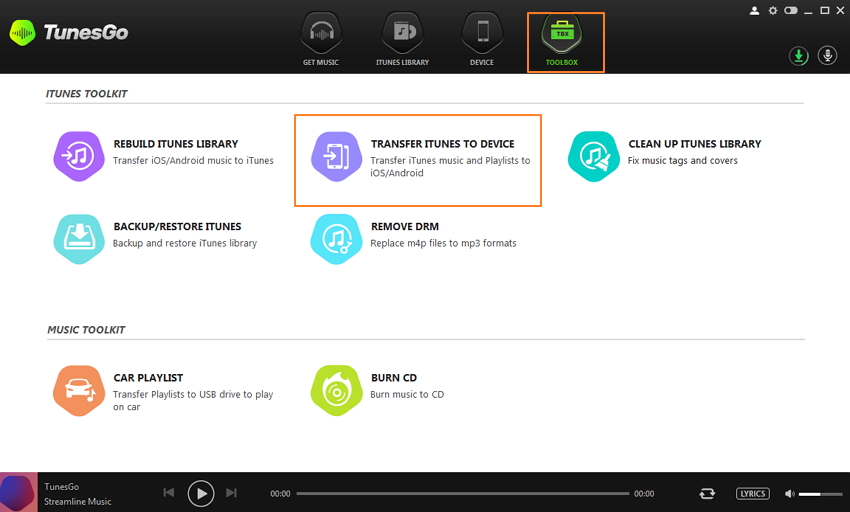
Wondershare TunesGo - Rocking muzică. transfer și manager pentru dispozitive iOS / Android

3. Mergeți biblioteca iTunes de pe o unitate de hard disk externă sau alte computere
Când scrieți în biblioteca iTunes pe o unitate hard disk externă, este ușor să consolidați și să îmbinați bibliotecile. Principalul obstacol este că iTunes nu oferă nicio metodă directă pentru îmbinarea a două biblioteci separate iTunes. Utilizatorii vor trebui să importe manual toate fișierele muzicale și multimedia într-o singură bază de date pentru biblioteca lor.
Trebuie să conectați un hard disk la computer pentru a fuziona și a crea o nouă bibliotecă iTunes pentru dvs. Apoi trebuie să găsiți folderul iTunes de pe unitatea hard disk externă și folderul Music itunes în acesta, care conține muzică, podcasturi sau filme. Selectați folderele pe care doriți să le transferați din folderul de muzică itunes pe hard disk și le glisați în biblioteca iTunes de pe computer. Când partiția începe să rotească albastru, datele sunt transferate în noua bibliotecă. Trebuie să vă amintiți că veți pierde jucând grafice și evaluări de stele când muzica se va muta într-o nouă bibliotecă.
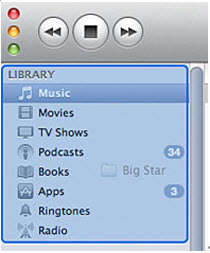
Biblioteca iTunes
Articole similare
Trimiteți-le prietenilor: